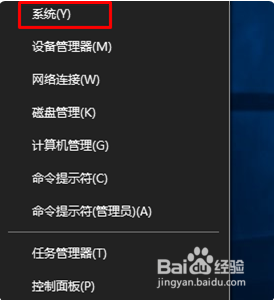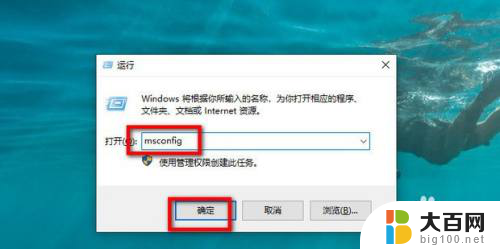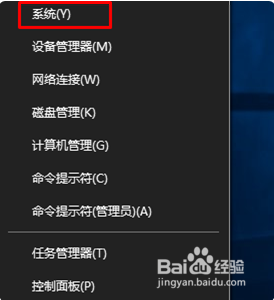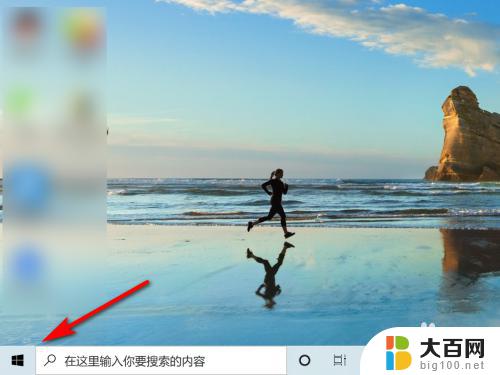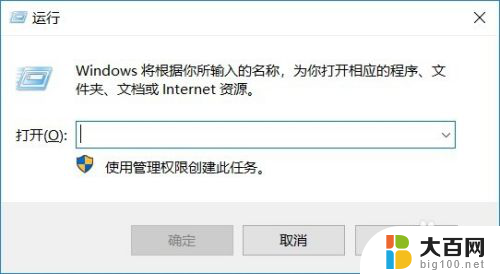win10电脑开机时出现选择系统 Win10电脑每次开机都要选择系统怎么办
更新时间:2024-09-29 13:00:51作者:jiang
Win10电脑开机时出现选择系统的情况可能是由于系统启动项设置不正确或者双系统安装导致的,要解决这个问题,可以通过在系统设置中修改启动项顺序或者删除多余的系统文件来实现。也可以尝试重新安装系统或者升级系统版本来解决这一问题。不过在操作过程中一定要谨慎,以免造成不必要的损失。希望以上方法能帮助您解决Win10电脑每次开机都要选择系统的困扰。
方法如下:
1.首先右击桌面此电脑,然后点击“属性”。
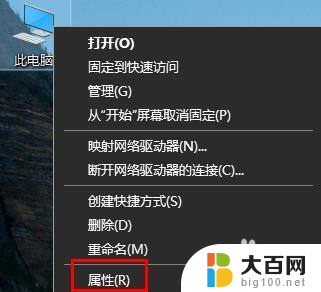
2.然后可以选择右侧的“高级系统设置”。
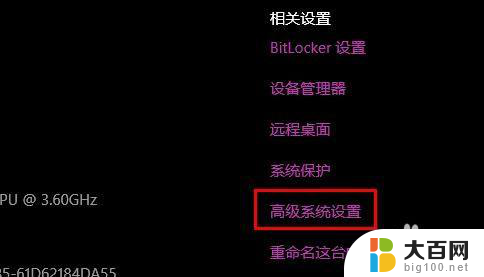
3.之后可以看到下面的“启动和故障恢复”。

4.在点击后面的“设置”。
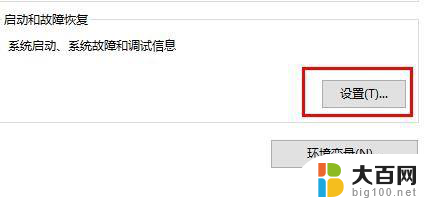
5.最后点击默认操作系统下面的箭头,选择一个系统。点击确定即可。
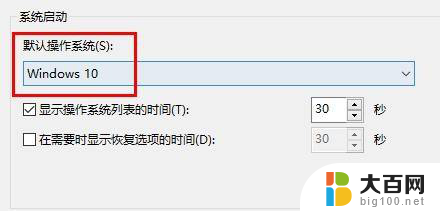
以上就是win10电脑开机时出现选择系统的全部内容,还有不清楚的用户就可以参考一下小编的步骤进行操作,希望能够对大家有所帮助。